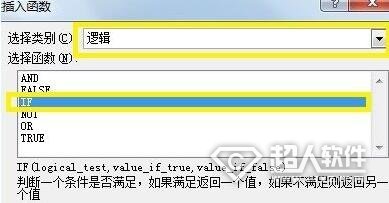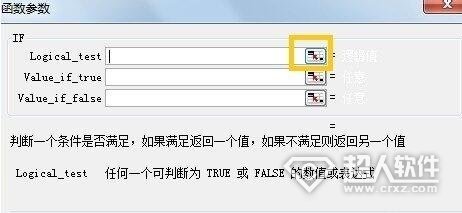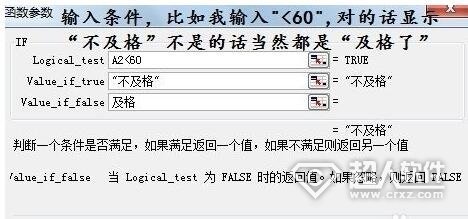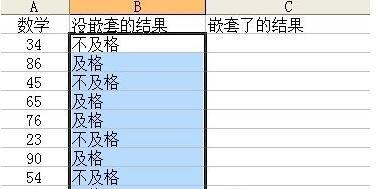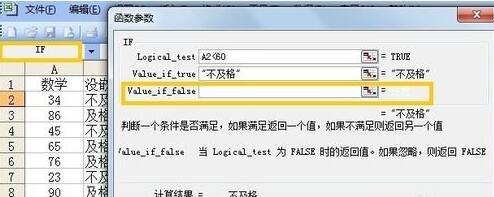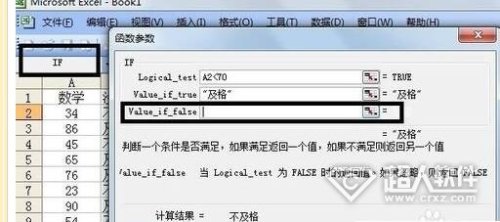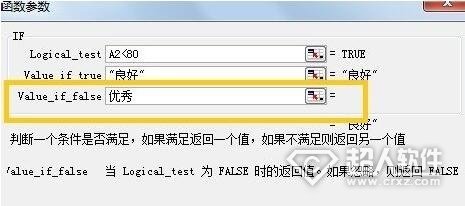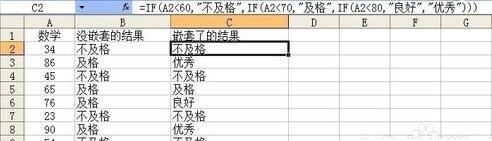Excel中if函数的使用方法(excel中if函数的使用方法嵌套)
来源: 最后更新:24-08-21 12:10:52
-
Excel中if函数的使用方法
在执行真假值判断,根据逻辑计算的真假值,返回不同结果。可以使用函数 IF 对数值和公式进行条件检测。通俗的说,就是在Excel表格中在面临选择归类的时候,都可以通过if函数来区分。
if函数的使用方法
打开所需软件Excel,直接在所需的单元格数据=if(条件,满足条件的结果,不满足条件的结果),当然整个if语句是支持嵌套的,比如可能是=if(条件1,满足条件的结果,if(条件2,满足条件的结果,不满足条件的结果))!
打开Excel,打开你的数据文档,在你想输出数据的单元格点击工具栏上的“插入”——“函数”——“逻辑”——“IF”,然后点击确定。
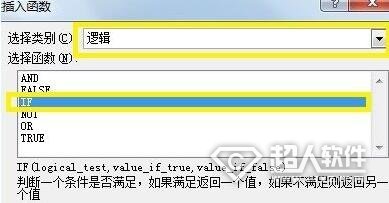
点击确定后会弹出一个框框,第一个表示条件,后面两个是判断条件的结果。点击小编标注的地方,选择数据,一般我们不用选择全部的数据,只需选择里面的其中一个即可。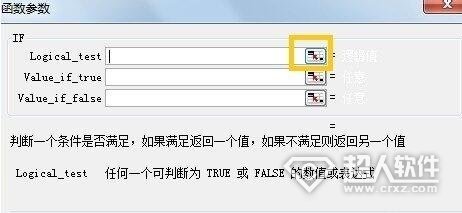
我就选择A2,我们是用IF来判断数学成绩及不及格。如果条件<60分,说明不成立,就显示不及格,否则的话剩下的都是及格的分数了。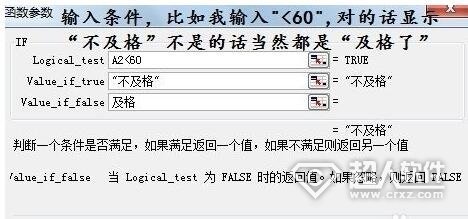
点击确定后,我们就可以看到判断的结果了,将鼠标放在第一个结果后面,当鼠标变成【+】时,我们双击它就可以得到全部的结果了。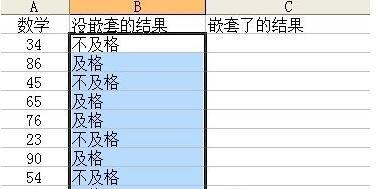
可是,你会问小编,分数不是还分及格、良好或者优秀的吗?我又该怎么判断呢?其实很简单,就是你连续使用IF就好了,术语上叫“IF函数嵌套”。比如我想60-70显示及格,70-80显示良好,80分以上显示优秀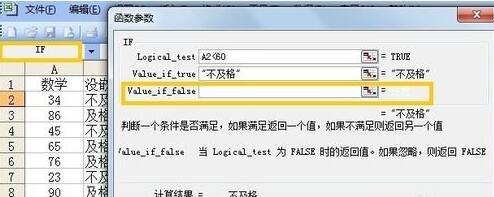
我们再设置60-70分的显示及格,然后同样地,再第三行,又点击IF,进行嵌套。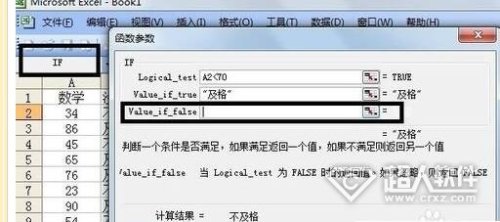
同样的方法,设置良好和优秀,如果你后面还要再继续分的话,也可以继续嵌套,那么第三行就不要写优秀了。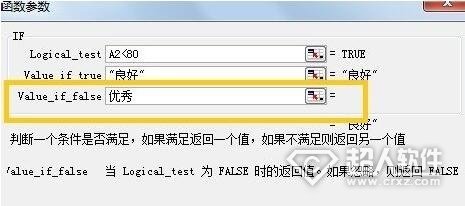
同样的,我们把鼠标放在第一个结果右下角【+】,双击后就可以显示全部的结果了。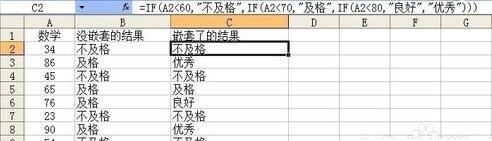 免责声明:本文系转载,版权归原作者所有;旨在传递信息,其原创性以及文中陈述文字和内容未经本站证实。
免责声明:本文系转载,版权归原作者所有;旨在传递信息,其原创性以及文中陈述文字和内容未经本站证实。
超跌反弹是什么意思(超跌反弹意味着什么)超跌反弹是什么意思(超跌反弹一般涨几天)。本站来告诉相关信息,希望
超跌反弹是什么意思 超跌反弹是什么意思呀 2024淮安元宵节烟花爆竹燃放规定 淮安烟花燃放区域 你要遇见多少人才能知道我的好是什么歌 你要遇见多少人才能知道我的好完整歌词 德云社综艺节目什么时候播出 德云社播出时间热门标签
热门文章
-
旅行车的底盘比轿车高吗? 旅行车的底盘比轿车高吗 24-08-20
-
婆媳之间该要怎么相处(婆媳之间该要怎么相处才好) 24-08-20
-
旅游车是营运车吗? 旅游车是营运车吗 24-08-20
-
摩托车怎么看油量 没有油表的摩托车怎么看油量 24-08-20
-
摩托车怎么锁车 摩托车怎么锁车头 24-08-20
-
台风来了我们应该注意哪些事项 台风来临应该注意什么 24-08-20
-
什么节假日高速公路免费 什么节假日高速公路免费通行 24-08-20
-
为什么不用涡轮增压(丰田为什么不用涡轮增压) 24-08-20
-
虎皮兰的浇水注意事项(虎皮兰的浇水注意事项和禁忌) 24-08-20
-
速腾1.4用什么油 2020款速腾1.4t加什么油 24-08-20